
Obsah:
- Autor John Day [email protected].
- Public 2024-01-30 11:59.
- Naposledy zmenené 2025-01-23 15:05.

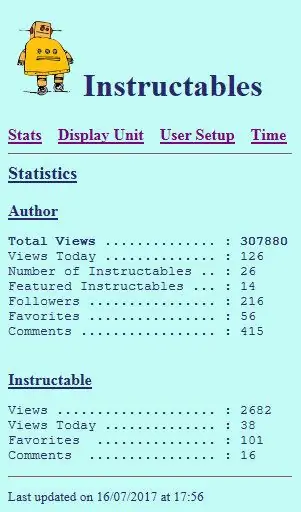
23-01-2018 Aktualizovaný firmvér
Pred nejakým časom som sa pokúsil vytvoriť "Counterables Hit Counter" pomocou API Instructables a Arduino Uno s káblovým sieťovým štítom. S obmedzenou pamäťou RAM v Arduino Uno sa mi však nepodarilo spustiť systém.
Pred chvíľou som si všimol podobný projekt, ktorý robila diytronics pomocou NodeMCU. Toto bol správny štartovací bod na prerobenie môjho projektu.
Pomocou WiFi modulu ESP8266-01 som študoval rôzne dostupné možnosti a prepracoval som systém.
Prvým problémom pri použití modulov ESP8266 je nastavenie jednotky na pripojenie k existujúcemu prístupovému bodu WiFi. Nechcel som to robiť pomocou kódu, pretože si to vyžiadalo zmenu kódu a jeho preprogramovanie na ESP8266. Považoval som knižnicu WiFiManager za veľmi užitočnú a pomocou príkladov som získal najľahší spôsob pripojenia EP8266 k sieti WiFi.
Ďalej som nechcel vykonávať zmeny v kóde zakaždým, keď som chcel zmeniť Instructable, ktorý sa má monitorovať. Za týmto účelom som nastavil ESP8266 so vstavaným webovým serverom, ktorý umožňoval jednoduchú zmenu parametrov.
Krok 1: Dizajn


Budete potrebovať nasledujúce komponenty:
- 1 x modul ESP8266-01
- 1 x max7219 8-miestny 7-segmentový displej
- 1 x 7805 Regulátor napätia
- 1 x regulátor napätia ASM1117 3,3 V
Zdroj
Napájanie jednotky je dodávané z napájacieho zdroja 12 V DC. Budeme potrebovať dve zásoby:
- 5V pre displej max7219
- 3,3 V pre ESP8266-01
Pozrite sa na schematický diagram.
Na ochranu jednotky pred zapojením nesprávnej polarity sa používa dióda, po ktorej nasleduje vypínač ON/OFF. Vstupné napätie je regulované na 5V regulátorom napätia 7805. Týchto 5V slúži na napájanie displeja max7219.
5 V sa tiež používa na získanie 3,3 V potrebného pre ESP8266-01. Regulátor ASM1117 3.3 je pripojený k 5V regulátoru, a nie k DC vstupu. Toto má znížiť teplo, ktoré bude generovať ASM1117 pri pripojení k 12V napájaniu. Použitý ASM1117 3.3 je zariadenie na povrchovú montáž a dá sa ľahko spájkovať na kus dosky vero.
Pretože modul ESP8266 môže pri prenose využívať až 300 mA, každá napäťová lišta je vybavená vyrovnávacím kondenzátorom slušnej veľkosti. Aby sa eliminoval vysokofrekvenčný šum, na každú napäťovú lištu sú tiež namontované kondenzátory 0,1 uF.
ESP8266-01
Keďže je k dispozícii obmedzený počet vstupno -výstupných pinov, je potrebné dbať na to, aby sa ESP8266 správne naštartoval. Aby sa modul ESP8266-01 mohol spustiť v správnom režime, je potrebné vykonať nasledujúce kroky:
- CH_PD musí byť VYSOKÝ
- RST musí byť VYSOKÝ
- GPIO treba ťahať VYSOKO
- GPIO2 musí byť vytiahnutý VYSOKO
To sa vykonáva pomocou 10K výsuvných odporov. To zabezpečí správne zavedenie modulu ESP8266.
I/O piny
Môj návrh potreboval 5 I/O pinov na nasledujúce:
- 3 piny pre displej max7219
- 1 pin pre tlačidlo MODE/SETUP
- 1 Pin pre bzučiak
Pretože ESP8266 má k dispozícii iba štyri I/O piny, je jeden I/O pin krátky. Bzučiak a tlačidlo REŽIM/NASTAVENIE sú preto pripojené k jednému I/O kolíku. Na ovládanie režimu VSTUP/VÝSTUP tohto pinu bude použitý softvér.
max7219 Displej
Displej potrebuje tri I/O piny, ale keď má ESP8266 iba 2 I/O piny na všeobecné použitie, použijú sa aj piny Rx a TX. To znamená, že počas vývoja nie je k dispozícii žiadny sériový monitor. Na ovládanie displeja slúžia piny GPIO1, Rx a TX.
Bzučiak/tlačidlo
Keď zostane iba jeden vstupno -výstupný kolík (GPIO0), je k tomuto pinu pripojený bzučiak a REŽIM/NASTAVENIE a pomocou multiplexovania sa kolík používa na čítanie stavu tlačidiel a zvuk bzučiaka.
Krok 2: Budovanie obvodu


Keďže bolo potrebných iba niekoľko komponentov, obvod bol postavený na malom kúsku dosky vero. Regulátor SMD ASM1117 bol spájkovaný s koľajovou stranou dosky.
Na pripojenie ESP8266-01 som použil 2 x 4-pólové záhlavia. To umožňuje ľahké odstránenie modulu ESP8266 na programovanie. Na oddelenie dráh dosky vero medzi kolíkmi ESP8266 bol použitý ostrý hobby nôž.
Drôty na displej, bzučiak a tlačidlo boli spájkované priamo na dosku vero.
Krok 3: Montáž displeja na kryt



K dispozícii som mal malý plastový kryt. Aby sa zmestil na displej, najskôr vyrobím výrez pre displej. Výrez bol menší ako displej a potom vložený, aby sa zaistilo, že displej tesne zapadne do výrezu.
Použitím stáleho čierneho značkovača sa biela na displeji zmení na čiernu a displej sa nalepí na svoje miesto pomocou epoxidu.
Krok 4: Montáž ďalších položiek



Napájací konektor, vypínač, tlačidlo a bzučiak boli namontované na zadnej strane krytu.
Pre bzučiak som vyvŕtal 3 mm otvor v kryte a cez tento otvor som prilepil bzučiak. To zaisťuje, že bzučiak bude dostatočne nabitý.
Keď boli namontované všetky súčasti, vedenie medzi komponentmi bolo vyrobené pomocou tenkého drôtu.
Krok 5: Programovanie ESP8266-01


Odošlite kód do ESP8266-01 svojou metódou. Pre jednoduchosť referencie som uviedol použité knižnice.
Upozorňujeme, že som upravil knižnicu LedControl, takže budete musieť použiť moju knižnicu LedControlESP8266.
Krok 6: Pripojenie k vašej WiFi




Aby počítadlo zásahov fungovalo správne, musíme najskôr pripojiť zariadenie k prístupovému bodu WiFi. Nasleduj tieto kroky:
- Zapnite jednotku
- Keď sa zobrazí „Set Net“, stlačte tlačidlo MODE/SETUP asi na 2 sekundy
- Na displeji sa teraz zobrazí „no con“
- Prejdite na počítač alebo smartphone a vyberte pripojenia WiFi
- Vyberte „Počítadlo prístupov podľa pokynov“
- Otvorte internetový prehliadač. Ak sa konfiguračná stránka automaticky neotvorí, zadajte nasledujúcu adresu IP: 192.168.4.1
- Kliknite na Konfigurovať WiFi
- Vyberte požadovaný prístupový bod WiFi a zadajte heslo pre tento prístupový bod
- Ďalej zadajte IP adresu, bránu a masku podľa svojich požiadaviek
- Po dokončení kliknite na tlačidlo Uložiť
- Keď budete úspešní, dostanete potvrdzujúcu správu, že údaje boli uložené.
- Po pripojení čítač prístupov zobrazí aktuálne nakonfigurované prístupy
Krok 7: Nastavenie počítadla prístupov




Po pripojení je možné nastavenia počítadla prístupov zmeniť na webovej stránke zariadenia.
Otvorte webový prehliadač a zadajte IP adresu počítadla prístupov.
Počítadlá úderov
Jednotku je možné nastaviť pre dva typy počítadiel zásahov. Každý z počítadiel musí byť nastavený jednotlivo.
- Prezývka autora- zobrazuje celkový počet prístupov pre konkrétneho autora.
- Instructables ID - zobrazuje celkový počet prístupov pre konkrétne zásahy, ktoré je možné zadať. Ďalšie informácie o získaní ID nájdete v spodnej časti webovej stránky
Displej
Jednotku je možné nastaviť tak, aby zobrazovala prístupy Autor alebo Pokyny:
- Vyberte Celkový počet prístupov autora, aby sa zobrazil celkový počet prístupov pre autora
- Ak chcete zobraziť celkový počet prístupov k pokynu, zvoľte Návrhy ID zásahov
Zvuk
Túto možnosť vyberte, ak chcete, aby jednotka pípla pri zmenách zobrazeného počítadla zásahov.
Jas displeja
Jas obrazovky je možné zmeniť prostredníctvom webovej stránky. Podľa požiadaviek zadajte úroveň jasu medzi 0.. 15.
Krok 8: Použitie čítača hitov Instructabes

Po pripojení jednotka nemá mnoho funkcií. Okrem tlačidla MODE neexistuje žiadne iné prepojenie medzi jednotkou a používateľom.
Stlačením tlačidla MODE sa zmení zobrazenie medzi celkovým prístupom autora a pokynom k zásahu.
Dúfam, že sa vám tento návod dal páčiť.
S pozdravom
Eric
Odporúča:
Skvelý robot s pokynmi, ktorý sa pohybuje: 11 krokov (s obrázkami)

Skvelý robot s pokynmi, ktorý sa pohybuje: Ak sa vám môj robot páči, hlasujte za mňa v súťaži robotov s pokynmi. Jeho výroba je jednoduchá a jednoduchá
Robot s pokynmi - papierový model: 8 krokov (s obrázkami)

Instructables Robot - Papierový model: Toto je návod, ktorý vám ukáže, ako si môžete vytvoriť svoj vlastný Instructables Robot, ktorý pomocou prvkov photoshopu vytvoril sieť pre model a vyfarbil ho a pridal detaily. Celkovo mi navrhovanie trvalo asi deň. ale bude to trvať len
Robot s pokynmi: 9 krokov (s obrázkami)

Robot s pokynmi: V tomto návode vám ukážem, ako sa robí robot ku Dňu matiek. Je tu zverejnený obrázok kúskov látky, ktoré budete potrebovať. Budete tiež potrebovať: Žltá plsť Červená plsť (žltá, červená a čierna) Nožnicový šijací stroj
Ako používať chatovaciu miestnosť IRC s pokynmi!: 6 krokov (s obrázkami)

Ako používať miestnosť IRC Instructables!: Pred implementáciou miestnosti Meebo Chatroom, v ktorej väčšina z vás bola alebo o ktorej ste už počuli, mala miestnosť Instructables miestnosť IRC. Meebo miestnosť nám slúžila dobre, ale je obmedzená, má mnoho chyby a upadá vo väčšine priemerných počítačových systémov. IRC asi
Objatie & Oprava robota s pokynmi citlivá na dotyk: 10 krokov (s obrázkami)

Objatie & Dotykovo citlivá inštrukcia robota: Vždy som chcel vytvoriť jednoduchý, ale slušný projekt s touto opravou a „vreckovým“strojom. súťaž sa javila ako perfektná príležitosť urobiť si maskota robota. Tento chlapík mi sedí vo vrecku košele, rovnako ako na ikone súťaže, a
